MFC-410CN
FAQ & Fehlerbehebung |
Ich benutze einen MacIntosh® Computer. Für was kann ich die Einstellungen im Scanner Fenster verwenden?
Wählen Sie die gewünschte Scanner-Auflösung in der Liste aus. Eine höhere Auflösung erfordert mehr Speicher und eine längere Übertragungszeit, liefert jedoch ein feiner gescanntes Bild. (Jedes Model hat verschiedene Auflösungen. Schauen Sie bitte in die Spezifikationen Ihrer Maschine).
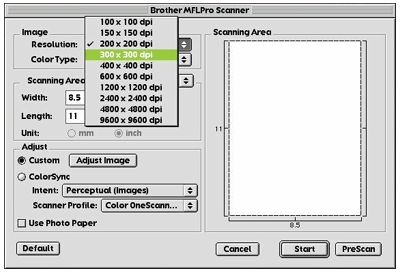
Farbmodus / Scanmodus:
Schwarzweiß - Setzt den Scanmodus auf Schwarzweiß für Text oder Strichzeichnungen. Für Fotos wählen Sie bitte Grau (Fehlerstreuung) oder True Gray aus. Grau (Fehlerstreuung) wird für Dokumente verwendet die Fotos oder Grafiken enthalten. (Fehlerstreuung ist eine Methode zur Erzeugung von simulierten Graubildern, ohne echte Graupunkte zu benutzen. Anstelle von echten Graupunkten werden schwarze Punkte in einer bestimmten Matrix angeordnet, um die Graustufen zu erzeugen.) True Gray wird auch für Dokumente benutzt, die Fotos oder Grafiken enthalten. Dieser Modus ist genauer, weil er bis zu 256 Graustufen verwendet. Er benötigt mehr Speicher und eine längere Übertragungszeit.
Farben - Wählen Sie 8-Bit-Farbe, um mit bis zu 256 Farben zu scannen oder 24-Bit-Farbe, um mit bis zu 16,8 Millionen Farben zu scannen. Diese Einstellung erzeugt ein Bild mit der genausten Farbwiedergabe, die Datei wird jedoch ungefähr neunmal größer als die Einstellung 8-Bit-Farbe.
Scanbereich:

- Letter (8.5 x 11 inches)
- A4 (210 x 297 mm)
- Legal (8.5 x 14 inches)
- A5 (148 x 210 mm)
- B5 (182 x 257 mm)
- Executive (7.25 x 10.5 inches)
- Business Card (90 x 60 mm)
- Benutzerdefiniert (frei wählbar von 0.35 x 0.35 inches to 8.5 x 14 inches)
Nachdem Sie Benutzerdefiniert gewählt haben, können Sie die Größe des Scanbereiches festlegen. Klicken Sie die linke Maustaste, halten sie gedrückt und erstellen die Größe des Scanbereiches.
*Business Card (Visitenkarte):
Um Business Cards (Visitenkarten) zu scannen, wählen Sie die Einstellung "Business Card" (90 x 60 mm) und plazieren die zu scannende Business Card (Visitenkarte) mit der zu scannenden Seite nach oben mittig auf das Vorlagenglas. Beim Einscannen von Fotos oder anderen Bildern zur Bearbeitung in Textverarbeitungs- oder Grafikprogrammen sollten Sie verschiedene Kontrast- und Auflösungseinstellungen ausprobieren, um die für das jeweilige Bild beste Einstellung herauszufinden. Breite: Geben Sie die Breite ein. Länge: Geben Sie die Länge ein.
Helligkeit und Kontrast:

Stellen Sie die Helligkeit so ein, dass Sie das bestmögliche Bild erhalten. Der Brother TWAIN Scanner Treiber stellt 100 Helligkeitsstufen zur Verfügung. Die Standardeinstellung ist 0.
Sie können die Helligkeitsstufe verändern, indem Sie den Schieberegler nach rechts schieben, um ein helleres Bild oder nach links um ein dunkleres Bild zu erhalten. Sie können auch einen Wert in das Kästchen eingeben, um die Einstellung zu ändern.
Die Einstellung für Kontrast kann nur geändert werden, wenn True Gray oder Grau (Fehlerstreuung) als Scanmodus gewählt ist, nicht mit der Einstellung Schwarzweiß.
Das Erhöhen des Kontrastes durch Schieben des Schiebereglers nach rechts hebt die dunkleren und helleren Bereiche des Bildes stärker hervor, während das Verringern des Kontrastes durch Schieben des Reglers nach links, mehr Details in Graubereichen des Bildes sichtbar macht. Sie können den gewünschten Wert auch direkt in das Eingabefeld eingeben, statt den Regler zu verschieben.
Farbabstimmung:
Perceptual Matching - Photographisch, wahrnehmungs-orientiert (perceptual)
Alle Farben werden so transformiert, daß ihre relativen Abstände erhalten bleiben (topologische Deformation des Farbraums).
Ergebnis nur bedingt farbgetreu, aber der Gesamteindruck bleibt erhalten.
Saturation Matching - Wenn es Ihnen auf die Lebendigkeit der Farben ankommt, wie bei Tortendiagrammen und Balkendiagrammen.
Relative Colorimetric Matching - Wenn es Ihnen auf die Farbgenauigkeit ankommt, wie bei Logos.
Absolute Colorimetric Matching - Wenn Sie Farbräume mit verschiedenen Farbtemperaturen verwenden und die Farben anpassen möchten, um die Differenz zu berücksichtigen.
Relevante Modelle
DCP-110C, DCP-115C, DCP-120C, DCP-310CN, DCP-315CN, DCP-340CW, DCP-4020C, DCP-7010, DCP-7010L, DCP-7025, DCP-8020, DCP-8025D, DCP-8040, DCP-8045D, DCP-8060, DCP-8065DN, MFC-210C, MFC-215C, MFC-3220C, MFC-3240C, MFC-3320CN, MFC-3340CN, MFC-3420C, MFC-3820CN, MFC-410CN, MFC-425CN, MFC-4820C, MFC-5440CN, MFC-580, MFC-5840CN, MFC-590, MFC-620CN, MFC-640CW, MFC-7225N, MFC-7420, MFC-7820N, MFC-820CW, MFC-8220, MFC-8420, MFC-8440, MFC-8460N, MFC-8820D, MFC-8840D, MFC-8840DN, MFC-8860DN, MFC-8870DW, MFC-890, MFC-9030, MFC-9070, MFC-9160, MFC-9180, MFC-9420CN, MFC-9660, MFC-9760, MFC-9880
